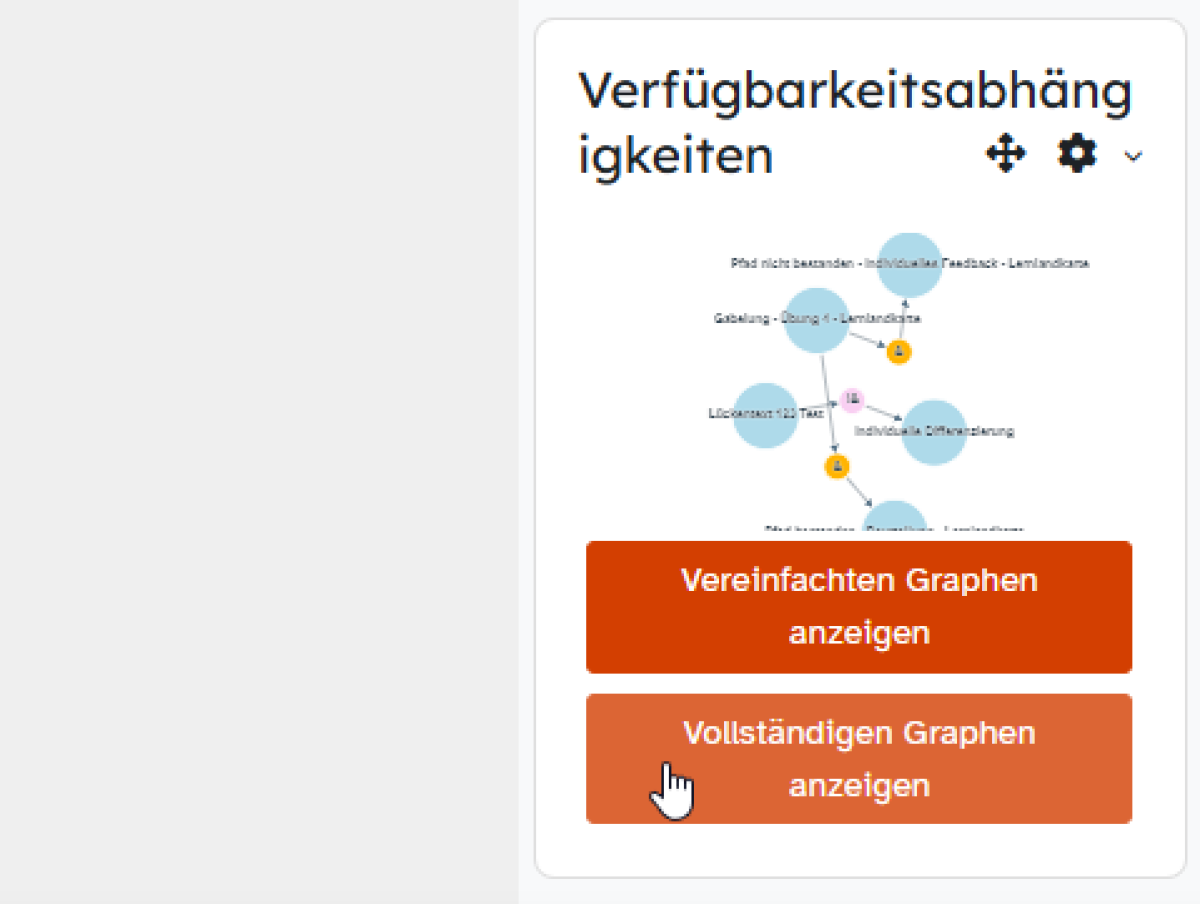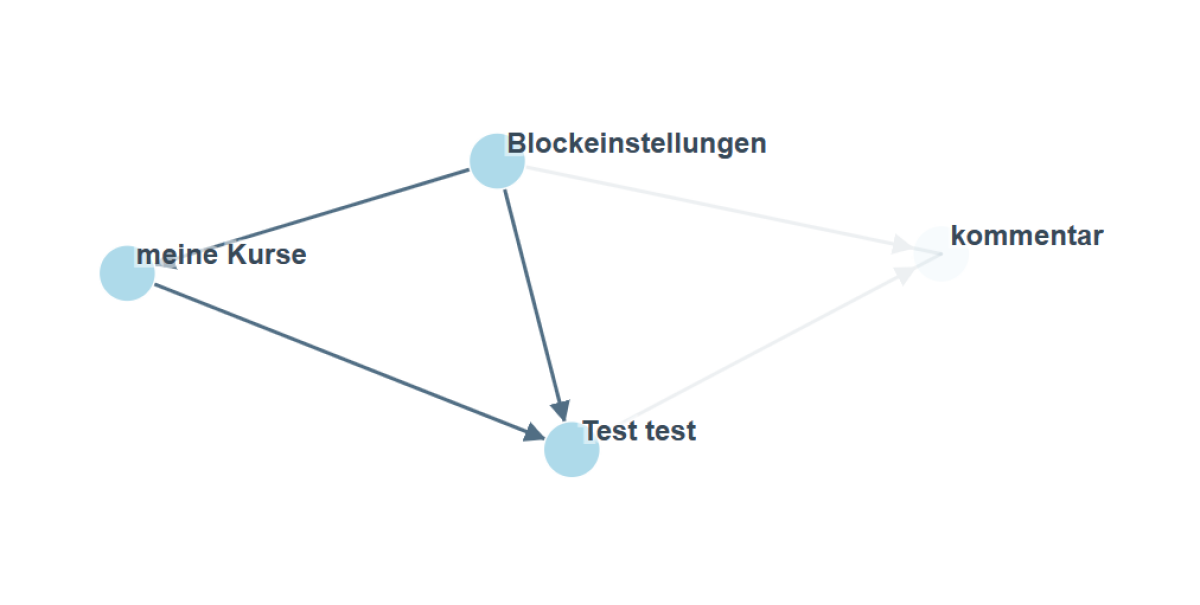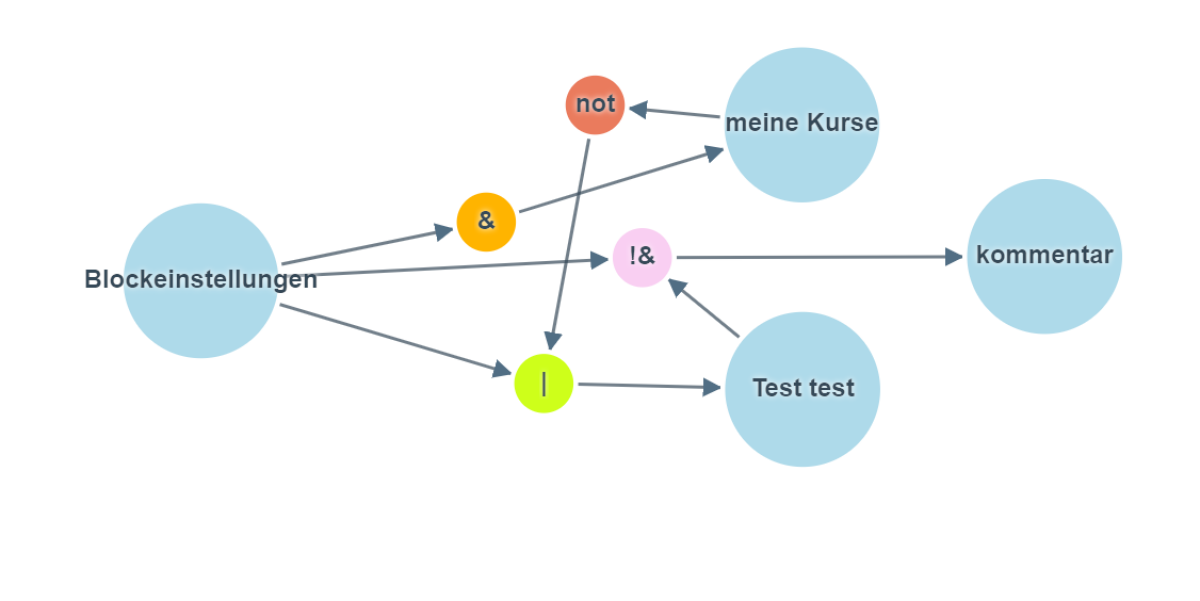Blöcke - Verfügbarkeitsabhängigkeiten anzeigen
Sie wünschen sich eine übersichtliche Darstellung über sämtliche Bedingungsabhängigkeiten der verschiedenen Inhalte untereinander in Ihrem Kurs? Dann richten Sie die Funktion als Block ein!
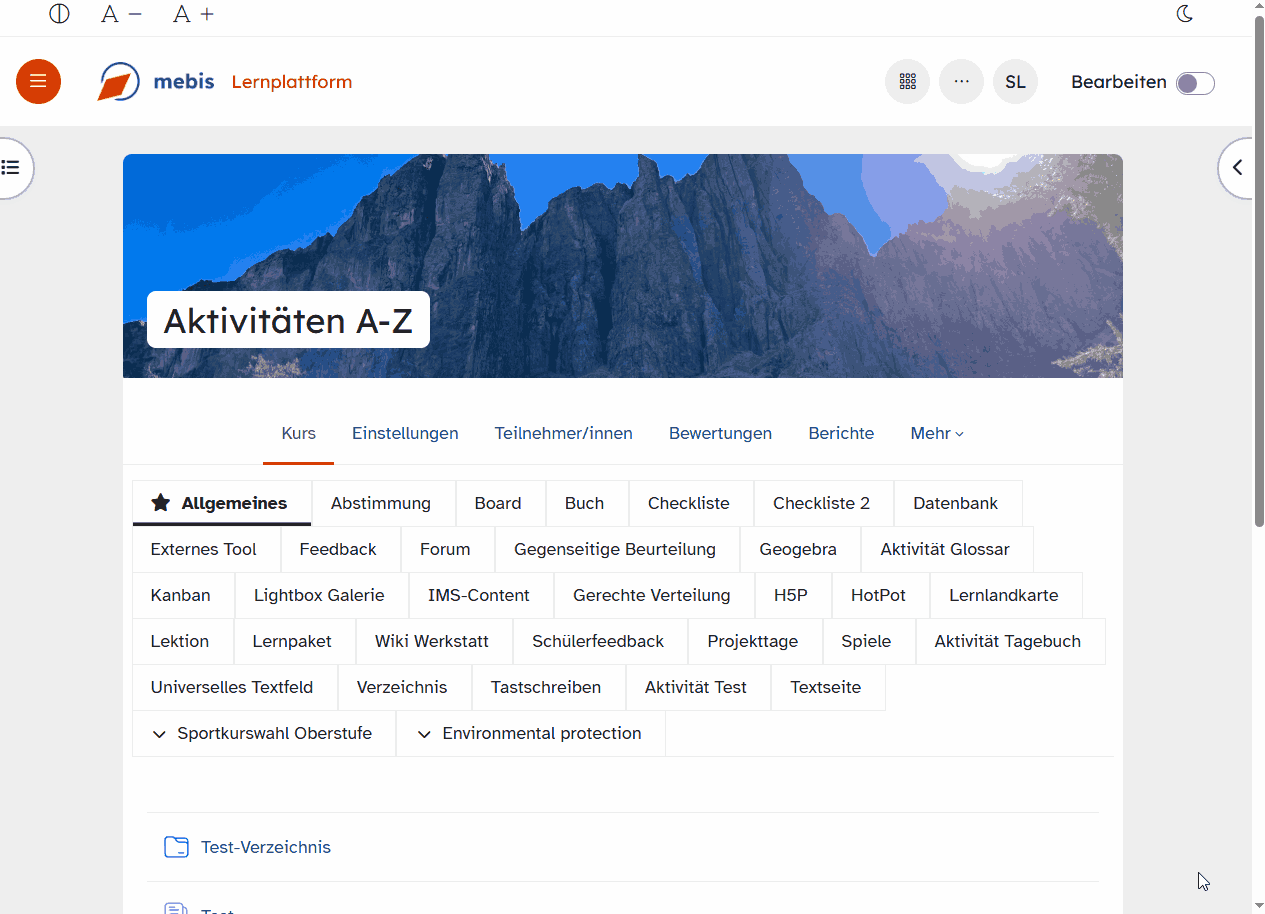
Klicken Sie in der Rolle Lehrer auf den gewünschten Kurs in der Lernplattform und aktivieren Sie dort den Bearbeitungsmodus, indem Sie den Schieberegler in der sekundären Navigationsleiste neben Bearbeiten in der Topbar einschalten. Die Blockleiste öffnen Sie über das nun erscheinende Pfeil-Symbol.
Klicken Sie auf den Button + Block hinzufügen, um das Auswahlmenü der noch verfügbaren Blöcke zu öffnen. Wählen Sie den Block Verfügbarkeitsabhängigkeiten durch einen Mausklick aus und fügen Sie ihn Ihrer Blockleiste hinzu.
Sie erkennen im Block nun grafisch dargestellt, welche Aktivitäten und Inhalte in Ihrem Kurs voneinander abhängig sind und erst nach Erfüllung von gewissen Kriterien der Lerngruppe präsentiert werden. Ein Vorschaufenster präsentiert Ihnen einen ersten Einblick davon.
Klicken Sie zur Vergrößerung entweder die Schaltfläche Vereinfachten Graphen anzeigen oder Vollständigen Graphen anzeigen und erhalten Sie so einen umfangreichen Überblick im Vollbildformat.
Für weitere, allgemeine Einstellungsmöglichkeiten von Blöcken lesen Sie die entsprechenden Informationen im Tutorial Blöcke hinzufügen nach.
Unter der Option Vereinfachten Graphen anzeigen finden Sie nun die Namen der jeweiligen Aktivitäten und Inhalte in blauen Kreisen dargestellt, die durch Pfeile miteinander verbunden sind und auf diese Weise ihre Hierarchie zueinander darstellen.
Die Pfeile weisen hierbei stets von dem vorausgehenden Inhalt hin zu der Aktivität, die sich erst nach Abschließen der vorherigen aktiviert. Um diese Abhängigkeiten noch besser nachzuvollziehen, klicken Sie jeweils auf eine Aktivität im blauen Kreis. Alle anderen Inhalte, die von ihr abhängen, werden automatisch ausgegraut.
Zur besseren Übersicht klicken Sie einen der blauen Kreise an und ziehen Sie ihn mit gehaltener Maustaste an eine entsprechende Stelle, um die Darstellung nach Ihren Vorstellungen zu formen.
Die Schaltfläche Vollständigen Graphen anzeigen präsentiert neben den miteinander verwobenen Inhalten auch die Art der jeweiligen Voraussetzung in einem farbigen Kreis zwischen den Aktivitäten und Inhalten mit Hilfe von diversen Symbolen:
- Ein gelbes &-Symbol weist auf Voraussetzungen hin, die erfüllt sein müssen.
- Ein grünes I-Zeichen bedeutet, dass mindestens eine Voraussetzung von mehreren erfüllt sein muss.
- Die Zeichenkombination !& in lila zeigt an, dass nicht alle Voraussetzungen erfüllen werden dürfen.
- Ein hellblaues !I-Symbol weist auf ein Bündel von Voraussetzungen hin, von denen mindestens eine nicht erfüllt sein darf.
- Ein roter Kreis mit der Aufschrift not deutet daraufhin, dass keine einzige der Voraussetzungen erfüllt sein darf.